Come girare un video di 90 gradi
Ogni volta è sempre la stessa storia: vai a riguardare i video che hai realizzato poco prima con il tuo smartphone e ti accorgi che hai sbagliato l’orientamento della ripresa. Per non rischiare di farti venire il torcicollo ogni volta che guardi uno di questi filmati, stai cercando una soluzione che ti permetta di apportare ai tuoi video una rotazione di 90 gradi. Ho indovinato, vero? Allora lasciati dire che sei arrivato nel posto giusto al momento giusto!
Con la guida di oggi, infatti, ti spiegherò come girare un video di 90 gradi sia da smartphone e tablet che da computer. Se preferisci “correggere” il video dal tuo dispositivo mobile, potrai prendere in considerazione una delle applicazioni che permettono di ruotare i filmati con pochi tap. Se invece i tuoi video sono sul computer, troverai un elenco di programmi e servizi online per cambiare l’orientamento dei filmati e guardarli nel verso giusto. Come dici? Non vedi l’ora di saperne di più? Allora non perdere altro tempo e approfondisci subito l’argomento!
Coraggio: mettiti comodo, prenditi cinque minuti di tempo libero e dedicati alla lettura dei prossimi paragrafi. Scegli la soluzione che ritieni migliore per le tue esigenze, prova a mettere in pratica le indicazioni che sto per darti e ti assicuro che ruotare i video di 90 gradi sarà davvero un gioco da ragazzi. Buona lettura e buona visione!
Indice
Come girare un video di 90 gradi su PC
Se lo desideri, puoi girare un video di 90 gradi dal computer usando alcuni software adatti allo scopo, scaricabili a costo zero. Alcuni di questi permettono di ruotare il video durante la visione, altri di rendere le modifiche permanenti: eccone alcuni tra i più interessanti.
Avidemux (Windows/macOS/Linux)
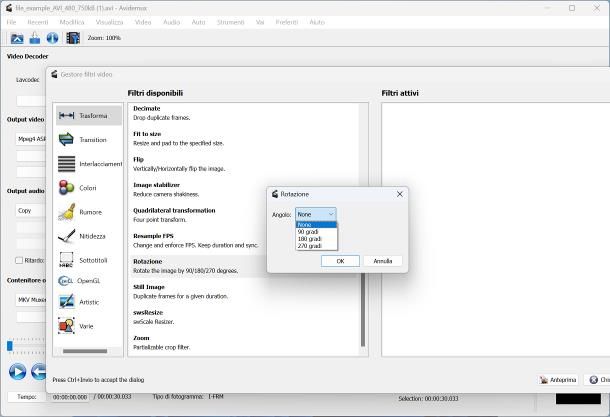
Il primo software al quale ti consiglio di rivolgerti è Avidemux: si tratta di un programma gratuito, open source e multi-piattaforma, il quale consente di applicare filtri ed effetti a video in molteplici formati, nel giro di poco tempo e con estrema facilità.
Per ottenerlo, collegati alla pagina FossHub del programma, individua il link più adatto al tuo sistema operativo (ad es. Avidemux 64-bit Windows Installer per PC Windows oppure Osx DMG Image, per Mac) e fai clic su di esso, per avviare il download del programma.
Una volta ottenuto il file, eseguilo e segui le indicazioni che vedi sullo schermo, per portarne a termine il setup: se impieghi Windows, clicca sul pulsante Successivo per tre volte consecutive, accetta la licenza intervenendo sulla casella dedicata e finalizza il setup premendo sul pulsante Successivo ancora per due volte, poi sui bottoni Sì e Fine. Avvia poi il programma usando l’icona che, nel frattempo, è stata aggiunta al menu Start.
Se, invece, il tuo è un Mac, serviti della finestra di trasferimento per trascinare l’icona di Avidemux nella cartella Applicazioni del Mac; successivamente, fai clic destro sull’icona copiata poc’anzi e premi sul pulsante Apri per due volte consecutive, in modo da bypassare le restrizioni volute da Apple nei confronti degli sviluppatori non ufficialmente certificati (va fatto soltanto al primo avvio).
A partire da questo momento, le procedure si equivalgono: clicca sul simbolo della cartella posto in alto a destra (oppure sul menu File > Apri del programma), seleziona il filmato da modificare mediante la finestra che compare in seguito sullo schermo e, se necessario, rispondi in maniera negativa alla richiesta di ricostruzione frame mancanti; se avviata, quest’ultima potrebbe durare anche alcune ore.
Adesso, scegli i codec audio (ad es. MP3) e video (ad es. Mp4) da usare per il filmato risultante, selezionandoli dai menu a tendina denominati Output audio e Output video e clicca successivamente sul pulsante Filtri, sottostante quest’ultima sezione o, in alternativa, sul menu Video > Filtri del programma.
Ci siamo quasi: clicca ora sulla voce Trasforma posta nella barra laterale della finestra che va ad aprirsi, fai doppio clic sulla scheda Rotazione e imposta il menu a tendina Angolo sull’opzione 90 gradi, per ruotare il video di 90 gradi verso destra, oppure 270 gradi, per ruotarlo invece di 90 gradi verso sinistra. Quando hai finito, clicca sui pulsanti OK e Chiudi; per salvare il video girato, seleziona il menu File > Salva di Avidemux e serviti della schermata successiva, per selezionarne il nome e la posizione di salvataggio. In caso di dubbi o problemi, leggi con attenzione la mia guida specifica all’uso di Avidemux.
VLC (Windows/macOS/Linux)
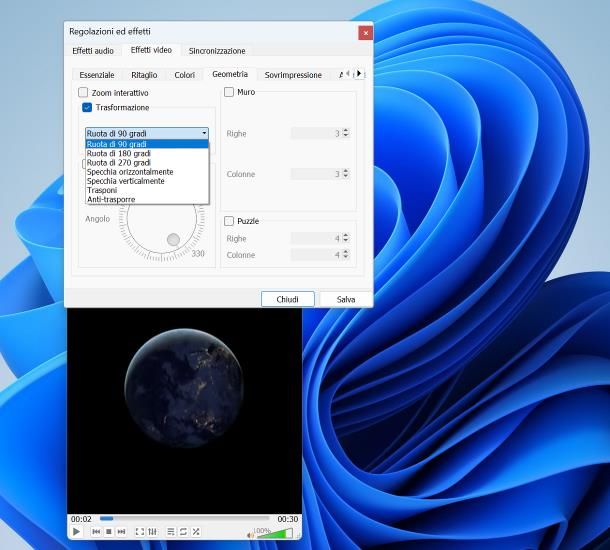
Anche VLC, il riproduttore multimediale noto per essere compatibile con la stragrande maggioranza dei formati video esistenti, consente di applicare effetti di rotazione ai filmati di proprio interesse, sia in maniera provvisoria (cioè soltanto per la visualizzazione sul momento), sia in maniera definitiva.
Il programma, che è compatibile con i più noti sistemi operativi desktop, può essere scaricato a costo zero direttamente dal Microsoft Store (per Windows 10 e Windows 11), oppure dal suo sito Web ufficiale (per le altre versioni di Windows e per macOS); per informazioni più dettagliate circa le modalità di download del software, fa’ riferimento al tutorial in cui ti spiego come scaricare e installare VLC.
Una volta aperto il programma, trascina l’icona del video da ruotare all’interno della sua finestra; in alternativa, puoi selezionare manualmente il file di tuo interesse, usando il menu Media/File > Apri file… del programma. Completata l’importazione del filmato, se intendi ruotarlo in maniera provvisoria (ossia soltanto per la visualizzazione corrente), clicca sul menu Strumenti > Effetti e filtri (su Windows) oppure Finestra > Effetti video (su macOS), apri la scheda Effetti video residente nella nuova finestra che va ad aprirsi (solo su Windows) e premi in seguito sull’opzione Geometria.
A questo punto, apponi il segno di spunta accanto alla voce Trasformazione, seleziona il livello di rotazione di tuo interesse usando il menu a tendina sottostante (Ruota di 90 gradi, per la rotazione di 90 gradi a destra, oppure Ruota di 270 gradi, per la rotazione di 90 gradi a sinistra) e, quando hai finito, premi sui pulsanti Salva e Chiudi. Avvia infine la riproduzione del filmato e il gioco è fatto.
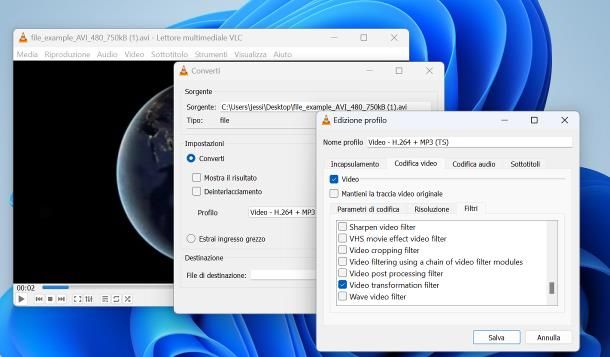
Se, invece, intendi applicare la rotazione in maniera permanente, dovrai innanzitutto impostare VLC per l’esecuzione di una transcodifica con filtro: per riuscirci, premi sul menu Strumenti > Preferenze (su Windows) o VLC media player > Impostazioni (su macOS) del programma, apponi il segno accanto alla voce Tutto oppure clicca sul pulsante Mostra le impostazioni (in basso) e clicca sul simbolo > corrispondente all’opzione Uscita del flusso, situata di lato.
Ora, premi sul pulsante > corrispondente al sotto-menu Flusso sout, seleziona la voce Transcodifica, apponi il segno di spunta accanto all’opzione Filtro trasformazione video/Video Transformation Filter e conferma la modifica applicata, premendo sul pulsante Salva. Ora, non ti resta che usare la finestra principale di VLC, per importare il video all’interno del programma e salvarlo con la rotazione desiderata: di seguito ti spiego come procedere sia su Windows, che su macOS.
- Windows: apri il menu Media > Converti/Salva…, apri la scheda File e importa il video di tuo interesse, premendo sul pulsante Aggiungi…. A importazione avvenuta, premi sul pulsante Converti/Salva posto in basso, seleziona il profilo audio/video con cui salvare il file risultante (ad es. Video — H.264 + MP3 (MP4) e premi in seguito sul simbolo della chiave inglese, per accedere alle impostazioni di transcodifica. Ora, apri la scheda Codifica video, apponi il segno di spunta accanto all’opzione Video, premi sulla voce Filtri e apponi il segno di spunta accanto alla dicitura Video transformation filter. Per finire, passa alla scheda Codifica audio, apponi il segno di spunta accanto alla dicitura Mantieni la traccia audio originale e fai clic sul pulsante Salva, per avviare il salvataggio del video ruotato.
- macOS: apri il menu File > Converti/Trasmetti…, clicca sul menu Apri media e scegli il filmato da modificare, mediante il pannello che compare in seguito. Ora, seleziona il profilo video da usare per la conversione (ad es. Video — H.264 + MP3 (MP4), premi sul pulsante Personalizza e apri successivamente la scheda Codifica Video. Ora, apponi il segno di spunta accanto all’opzione Video transformation filter, passa alla scheda Codifica audio e indica di voler mantenere la traccia audio originale, intervenendo sull’apposita casella. Clicca poi sui pulsanti Applica, Salva come file e Sfoglia e, dopo aver scelto il nome e la cartella di salvataggio in cui creare il nuovo video, avvia la conversione cliccando sul pulsante Salva, per due volte consecutive.
In caso di dubbi o problemi, ti invito a prendere visione della mia guida su come ruotare un video con VLC, nella quale ho avuto modo di spiegarti tutto, con estrema dovizia di particolari.
RotateMyVideo (online)
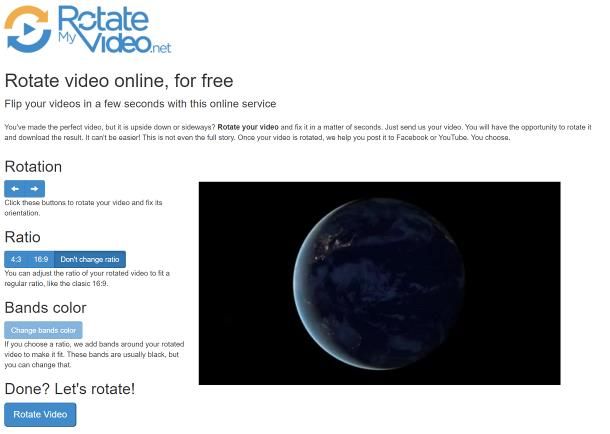
Se non puoi (o non vuoi) installare programmi sul computer, puoi altresì affidarti a un servizio online adatto allo scopo, quale potrebbe essere RotateMyVideo. La piattaforma in questione è fruibile a costo zero da qualsiasi browser, non necessita di registrazione alcuna e consente di applicare la rotazione a filmati di vario tipo, nel giro di un paio di clic. Inoltre, la privacy dell’utente è tutelata, in quanto i filmati elaborati vengono automaticamente eliminati dai server nel giro di poche ore.
Per usufruire del servizio in questione, collegati a questo sito Web, premi sul pulsante Pick video e seleziona il filmato di tuo interesse, mediante il pannello che compare in seguito. A questo punto, individua la sezione Rotation e premi sul simbolo della freccia verso destra, per girare il filmato di 90 gradi in senso orario, oppure su quello della freccia verso sinistra per girarlo, invece, di 90 gradi in senso antiorario.
Per concludere, premi sul pulsante Rotate video e attendi qualche secondo, affinché il filmato venga elaborato; per finire, premi sulla voce Download, per scaricare il video sul dispositivo, oppure sull’opzione Download on your phone, per ottenere un codice QR contenente il link di download. Se lo desideri, puoi altresì pubblicare il filmato direttamente su Facebook o YouTube, servendoti dei pulsanti dedicati.
Altri programmi per girare un video di 90 gradi su PC
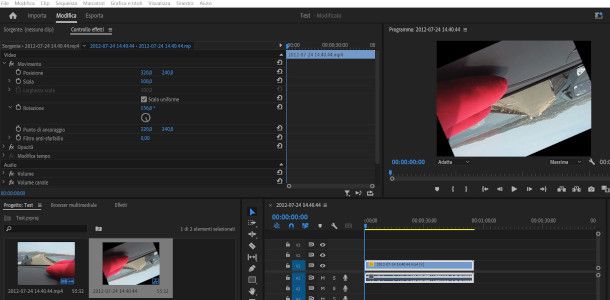
Se ritieni che le soluzioni viste finora non si adattino alla perfezione a quelle che sono le tue esigenze, sappi che esistono molte alternative parimenti valide, fruibili anche a costo zero. Per esempio, sia l’applicazione Foto di Windows 10/Windows 11 che il software QuickTime Player di Apple dispongono di una comoda funzionalità che consente di ruotare al volo un filmato, ed eventualmente di salvarne una copia. Tali programmi, però, consentono di intervenire soltanto su determinate tipologie di file, come quelli con estensione .WMV (per Foto) o .MOV (per QuickTime).
Per il resto, quasi tutti i programmi per editing video esistenti in circolazione — inclusi Adobe Premiere, DaVinci Resolve e Apple iMovie — dispongono di una o più funzionalità, in grado di correggere in automatico l’orientamento dei filmati, oppure di applicare una rotazione personalizzata. In genere, dopo aver importato il video nel software di proprio interesse, è possibile attivare il filtro per la rotazione accedendo al menu Filtri, Correzioni, Video o simili del programma stesso.
Come poter girare un video di 90 gradi su smartphone e tablet
Come dici? Ti piacerebbe ruotare un video girato male usando lo smartphone, oppure il tablet? Nessun problema: di seguito trovi spiegato come fare, usando le soluzioni predefinite di Google e Apple.
Google Foto (Android/iPhone/iPad)
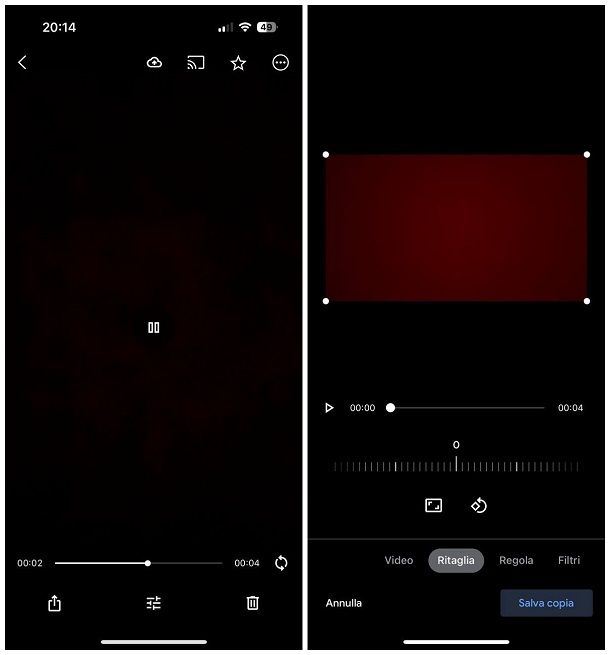
Iniziamo da Google Foto, l’applicazione di gestione foto preinstallata su quasi tutti i dispositivi Android dotati di servizi Google; se non ne disponi, puoi scaricarla gratuitamente dal Play Store di Google o, se possiedi un iPhone oppure un iPad, dall’App Store di Apple.
Una volta installata l’applicazione usando la procedura prevista dal tuo dispositivo, aprila e, se richiesto, concedile i permessi per accedere alla memoria del dispositivo; fatto ciò, tocca la scheda Foto, fai tap sul filmato di tuo interesse e premi sul pulsante Modifica (raffigurante le barre di regolazione), collocato in basso.
A questo punto, sfiora la voce Ritaglia e, per ruotare il video di 90 gradi verso sinistra, sfiora il pulsante raffigurante il rombo con la freccia angolare una sola volta; se, invece, vuoi applicare una rotazione di 90 gradi verso destra, devi toccarlo tre volte. Per finire, sfiora il pulsante Salva e scegli se salvare le modifiche sul file originale, premendo sulla voce Salva, oppure se creare una copia modificata del video, premendo invece sull’opzione Salva copia. Per approfondimenti circa il funzionamento di Google Foto, da’ un’occhiata a questo mio tutorial.
Foto (iOS/iPadOS)
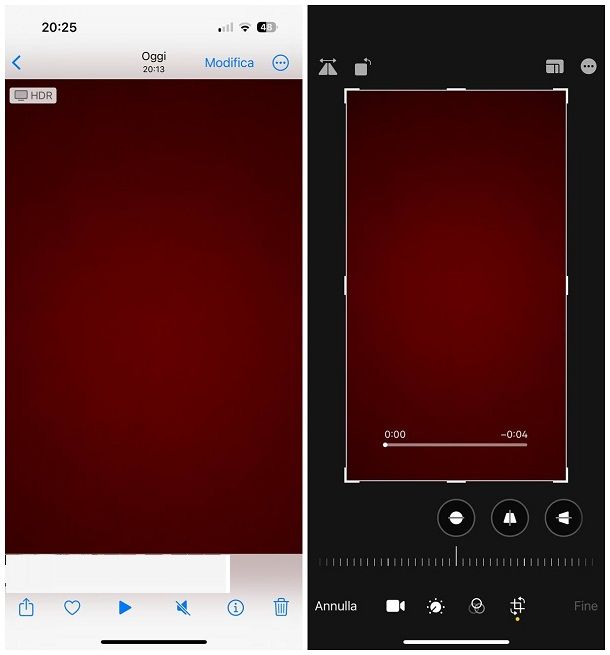
Anche l’app per la gestione della galleria predefinita di iPhone e iPad, denominata Foto, consente di ruotare immagini e filmati nel giro di pochissimo tempo. Come? Te lo spiego subito.
Per iniziare, avvia l’app in questione facendo tap sulla sua icona, disponibile nella schermata Home oppure nella Libreria app del dispositivo, seleziona il filmato di tuo interesse dalla libreria del dispositivo e tocca la voce Modifica, situata in alto a destra. Infine, tocca l’icona raffigurante il taglierino con le frecce circolari e, per ruotare il video di 90 gradi verso sinistra, fai tap sul simbolo del quadrato con la freccia curva, posto in alto a sinistra; per girarlo, invece, di 90 gradi verso destra, fai tap sul medesimo pulsante per tre volte. Per salvare le modifiche, premi la voce Fine.

Autore
Salvatore Aranzulla
Salvatore Aranzulla è il blogger e divulgatore informatico più letto in Italia. Noto per aver scoperto delle vulnerabilità nei siti di Google e Microsoft. Collabora con riviste di informatica e cura la rubrica tecnologica del quotidiano Il Messaggero. È il fondatore di Aranzulla.it, uno dei trenta siti più visitati d'Italia, nel quale risponde con semplicità a migliaia di dubbi di tipo informatico. Ha pubblicato per Mondadori e Mondadori Informatica.






